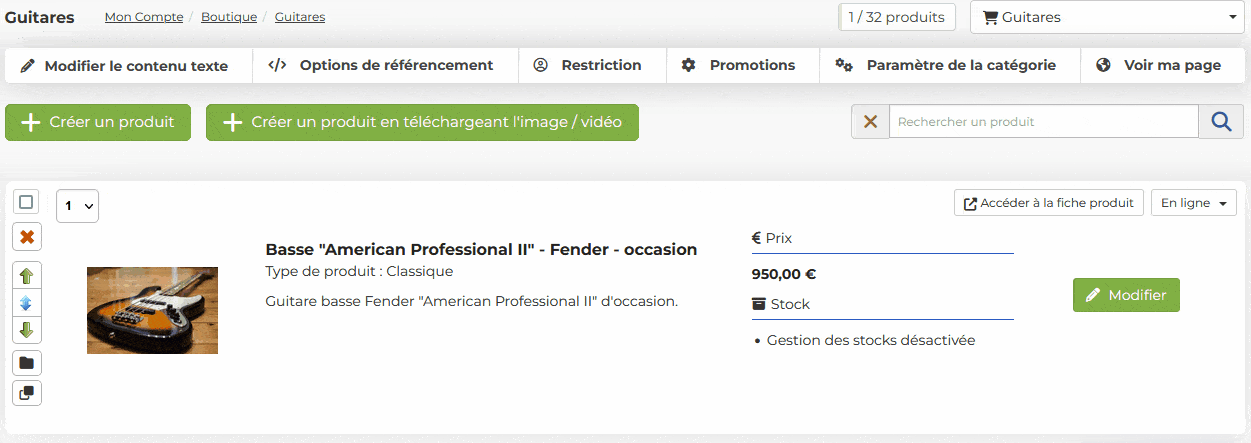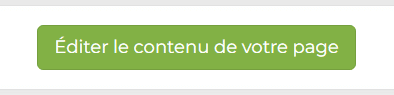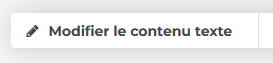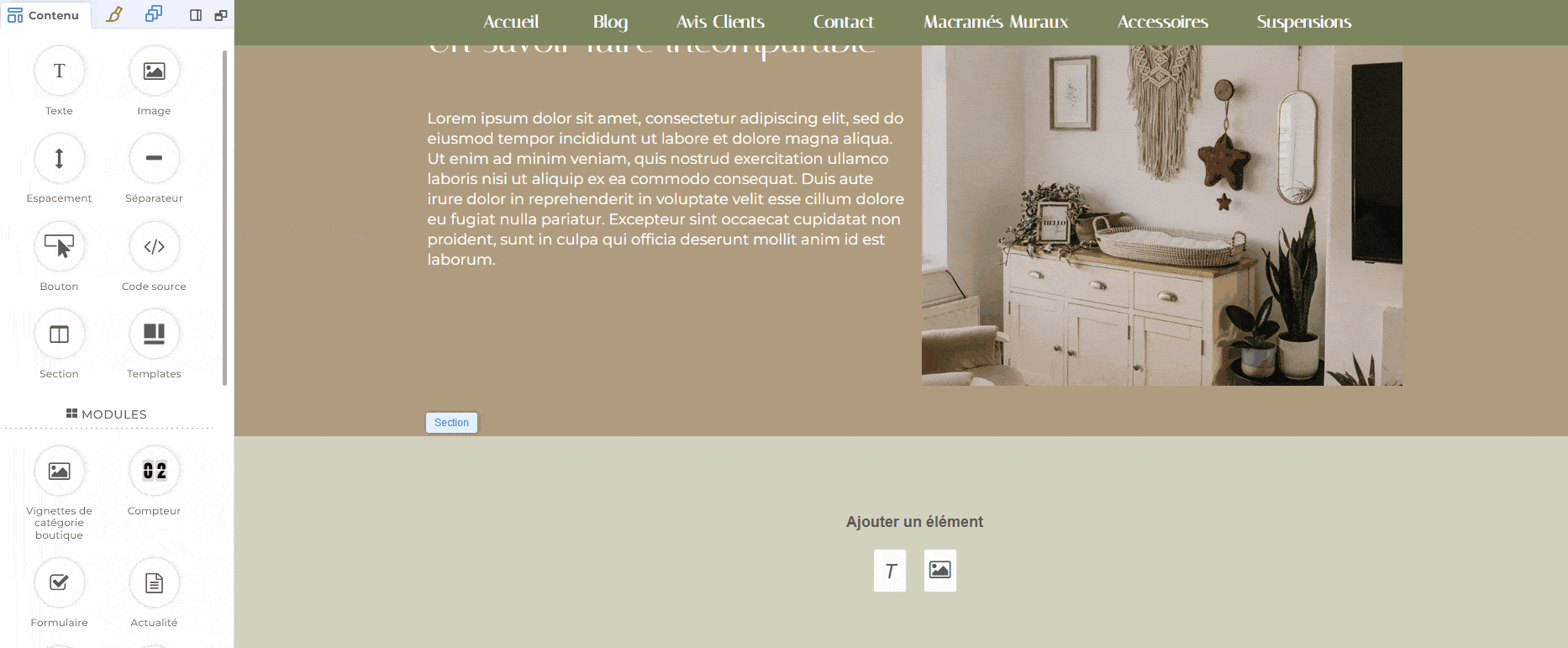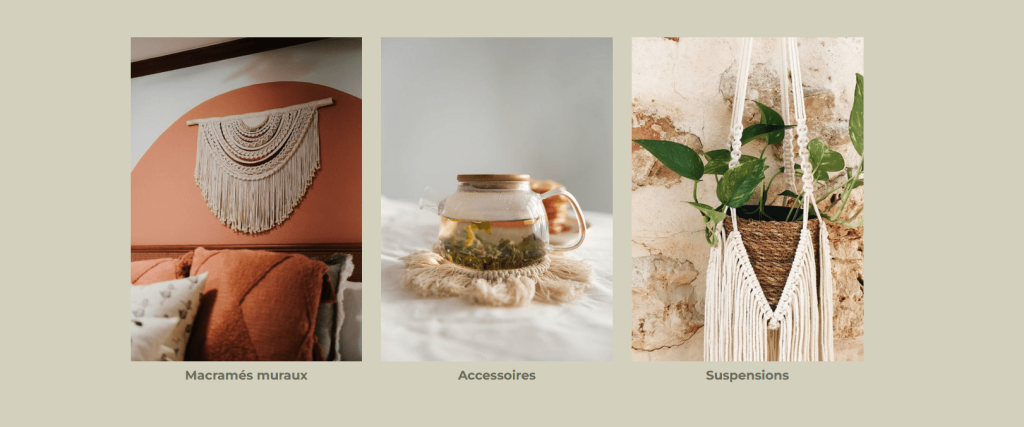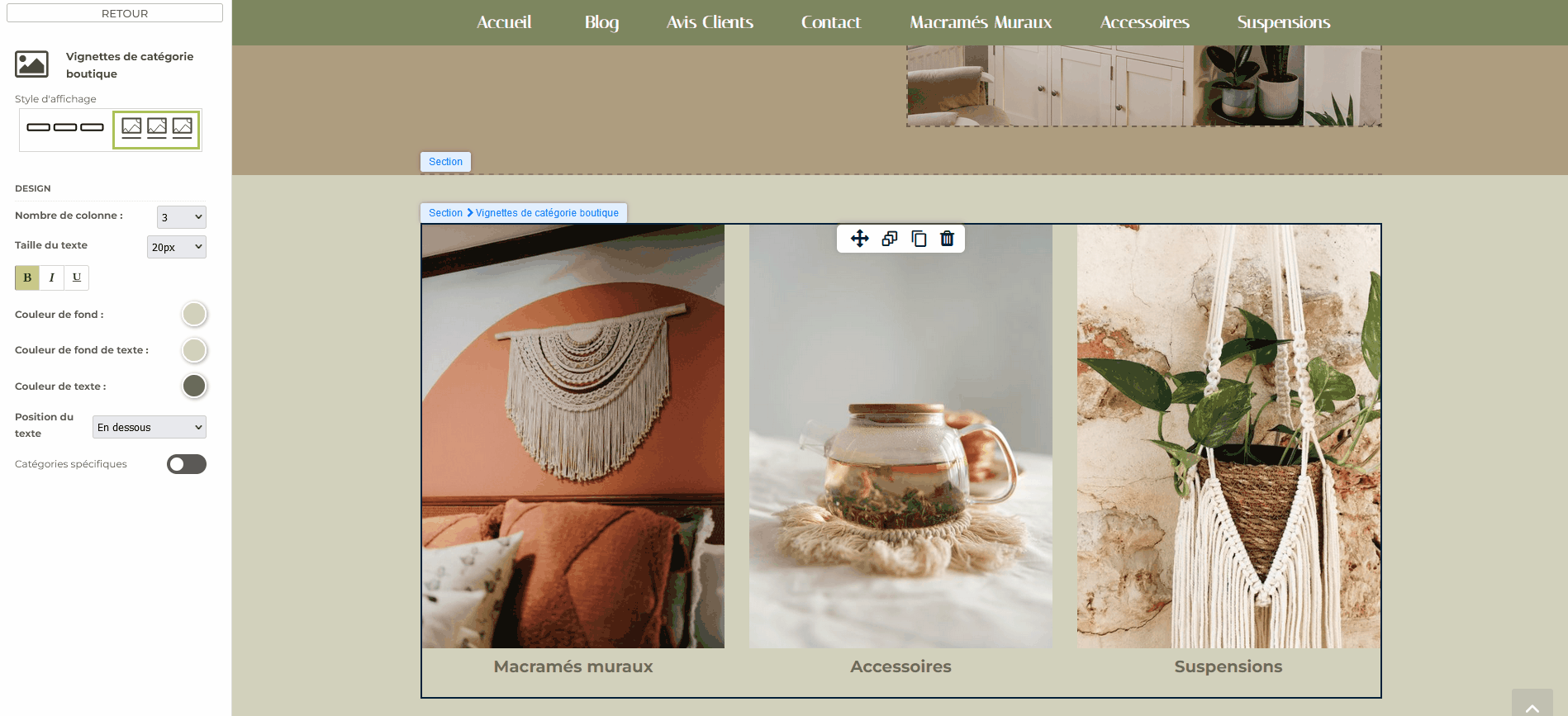Pour habiller les pages de votre site, il peut être intéressant d’utiliser les vignettes de catégories boutique afin de donner un aperçu de vos produits à vos visiteurs.
Voici les trois étapes à suivre afin d’afficher les vignettes de catégories boutique sur vos pages :
1 - Changer l’image de couverture d’une vignette de catégorie
Pour changer l’image de couverture d’une vignette de catégorie, rendez-vous dans l’onglet “Page / Catégorie” depuis votre page d’administration.
Sélectionnez ensuite la page de la catégorie dont vous voulez changer la vignette.
Une fois sur cette page catégorie, accédez à ses paramètres en sélectionnant “Paramètre de la catégorie” dans le menu horizontal.
Elle sera utilisée comme photo de couverture de votre catégorie.
2 - Ouvrir son site sur l’éditeur CmonSite
Une fois connecté à votre compte, rendez-vous dans l’onglet “Page / Catégories” et sélectionnez la page sur laquelle vous souhaitez afficher vos catégories boutiques.
Accédez ensuite à l’édition de cette page en sélectionnant “Editer le contenu de votre page” pour une page de contenu, ou “Éditer le contenu texte” pour une page de catégorie boutique.
3 - Ajouter des vignettes de catégorie boutique à votre site
Faites glisser l’outil “Vignettes de catégorie” présent dans votre menu d’édition à gauche de votre page, vers l’emplacement voulu sur la page de votre site.
Vous pourrez ensuite modifier le mode d’affichage de vos vignettes en sélectionnant l’option qui vous convient le mieux dans le menu d’édition.
Voici le résultat avec images :
Ajouter d’autres vignettes :
Par défaut, le module de vignettes de catégorie boutique affiche les sous-catégories de la page où il se trouve.
Ici par exemple, utiliser les vignettes de catégorie boutique sur la page “Guitare” affichera les vignettes des pages “Guitares électriques”, “Guitares acoustiques” et “Guitares folks”.
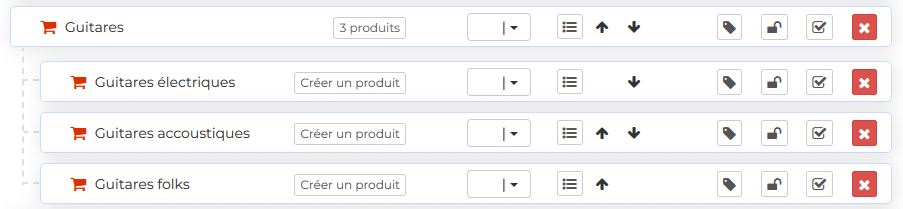
Vous pouvez également choisir les catégories boutiques que vous souhaitez afficher, peu importe la page sur laquelle vous vous trouvez.
Pour cela, il vous suffit d’utiliser le paramètre “Catégories spécifiques” des vignettes de catégorie boutique directement dans votre éditeur CmonSite, puis de cocher les vignettes que vous souhaitez afficher.
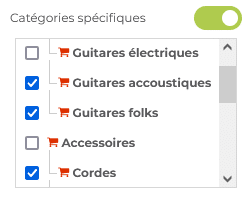
Vous pouvez également choisir les catégories boutiques que vous souhaitez afficher, peu importe la page sur laquelle vous vous trouvez.
Pour cela, il vous suffit d’utiliser le paramètre “Catégories spécifiques” des vignettes de catégorie boutique directement dans votre éditeur CmonSite, puis de cocher les vignettes que vous souhaitez afficher.
4 - Designer les vignettes
Comme expliqué précédemment, il est possible de modifier certains aspects des vignettes directement lorsque vous les ajoutez, comme la couleur, la taille du texte…
Ces modifications sont propres à ces vignettes, c’est-à-dire que si vous ajoutez d’autres vignettes à un autre endroit de votre site, vous pourrez appliquer un autre style.
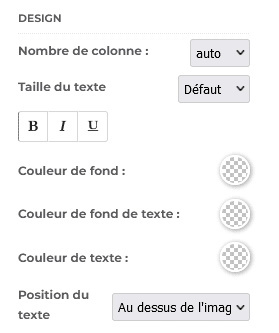
Dans la partie “Design” de votre éditeur, vous pourrez appliquer des modifications de style beaucoup plus avancés sur les vignettes de catégorie.
Ces modifications seront globales, c’est-à-dire qu’elles seront appliquées sur tous les modules vignettes ajoutés sur votre site.
Pour y accéder, il vous suffit de cliquer sur l’onglet Design, puis cliquer sur l’image de la vignette, ou sur le titre selon ce que vous souhaitez modifier.